Kā iestatīt slēpto kursoru, ievadot datus operētājsistēmā Windows 10/11

Vai jūs kaitina situācija, kad peles rādītājs parādās teksta laukā, kamēr rakstāt?

Tāpat kā iepriekšējās Windows versijās, kas tika izlaistas agrāk, operētājsistēmā Windows 11 ir vairākas saskarnes izmaiņas, kā arī ar funkcijām saistīti uzlabojumi. Jebkurš jauninājums nāk ar apjukumu, zinātkāri un jautājumiem. Tas ir pilnīgi normāli, un tas pats attiecas uz Windows lietotājiem. Ir desmitiem problēmu, kas liek mums aizdomāties, vai mums vajadzētu jaunināt savu sistēmu uz jauno versiju vai nē.
Tālāk ir sniegti 11 izplatīti jautājumi (un atbilstošās atbildes), kas saistīti ar lietotāju bažām par Windows 11, kā arī jaunināšanas procesu uz jauno operētājsistēmas versiju. Lūdzu, skatiet to, lai pieņemtu sev piemērotākos lēmumus.

1. Vai Windows 11 ir bezmaksas jauninājums uz Windows 10?
Jā!, Windows 10 lietotājiem tiks nodrošināta bezmaksas operētājsistēma Windows 11. Ja datorā izmantojat “oriģinālo” Windows 10 versiju, jums nekas nav jāmaksā. Lūdzu, ņemiet vērā: ja izmantojat datoru, kurā nedarbojas operētājsistēma Windows 10, jauna Windows 11 instalēšana var maksāt.
2. Vai Windows 11 var darboties manā esošajā datorā, vai man ir jāiegādājas jauns?
Ir! Windows 11 var pilnībā darboties jūsu esošajā Windows 10 datorā, ja vien sistēma atbilst Microsoft noteiktajām minimālajām aparatūras prasībām, kā arī kvalificējas bezmaksas jauninājumam. Ja jūsu pašreizējā aparatūras konfigurācija ir pārāk veca, jaunināšana vai jaunas iegāde ne tikai palīdzēs palaist sistēmu Windows 11, bet arī nodrošinās pilnīgāku pieredzi.
3. Kādas ir sistēmas prasības, lai veiktu jaunināšanu uz Windows 11?
Tradicionāli ar katru Windows atjauninājumu Microsoft atjaunina minimālās sistēmas prasības operētājsistēmai, un Windows 11 nav izņēmums.
Tips.BlogCafeIT ir detalizēts raksts par šo problēmu, lūdzu, skatiet:
4. Kas ir TPM un kāpēc tā ir prasība, lai jauninātu uz Windows 11?
Uzticamās platformas modulis (TPM) ir viena no obligātajām aparatūras prasībām operētājsistēmā Windows 11. TPM mikroshēma ir drošs kriptogrāfijas procesors, kas palīdz veikt tādas darbības kā kriptogrāfijas bloķēšanas izveide, glabāšana un lietošanas ierobežošana. TPM būtībā ir mikroshēma, kas ir integrēta datora mātesplatē vai pievienota centrālajam procesoram. TPM ne tikai palīdz aizsargāt datus, lietotāju akreditācijas datus un šifrēšanas atslēgas, bet arī aizsargā datorus no ļaunprātīgas programmatūras un izspiedējvīrusu uzbrukumiem, kas kļūst arvien izplatītāki.
TPM 2.0 ir galvenais elements Windows Hello un BitLocker drošības nodrošināšanā, lai palīdzētu klientiem labāk aizsargāt savu identitāti un personas datus. Tāpēc TPM 2.0 atbalsts ir obligāta prasība jebkurai sistēmai, kas vēlas jaunināt uz Windows 11. Tas viss ir saistīts ar drošību.
5. Vai varu turpināt lietot Windows 10? Līdz?
Ja jūsu dators neatbilst sistēmas Windows 11 prasībām vai nevēlaties veikt jaunināšanu cita iemesla dēļ, joprojām varat turpināt lietot operētājsistēmu Windows 10. Nav nepieciešams jaunināt, jo sistēma nekavējoties nepārtrauks darboties. Tomēr, lūdzu, ņemiet vērā, ka Microsoft oficiāli pārtrauks (pārtrauks) Windows 10 atbalstu 2025. gadā.
6. Es izmantoju Windows 8, vai man ir jāiegādājas Windows 11?
Atbilde ir JĀ un NĒ. Lai gan Microsoft vēl nav skaidri norādījusi, kas notiks ar Windows 7 un Windows 8 ierīcēm, ziņojums liecina, ka Redmondas uzņēmums piedāvās tiešu jaunināšanu uz Windows 11. Tomēr tam būs nepieciešama tīra instalēšana - tas nozīmē, ka jūs pilnībā zaudēsit failu sistēmu. pēc instalēšanas procesa. Tāpēc iepriekš sagatavojiet atbilstošus rezerves plānus.
Turklāt vispirms ir jājaunina Windows 7 vai 8 ierīce uz Windows 10. Kamēr ir izpildītas iepriekš minētās sistēmas prasības, varat pilnībā atjaunināt uz Windows 11.
Gadījumā, ja jūsu dators ar operētājsistēmu Windows 8 neatbalsta sistēmu Windows 10, jūs nevarēsit atjaunināt uz Windows 11. Lai palaistu sistēmu Windows 11, jums būs jāiegādājas jauns dators.
7. Vai operētājsistēma Windows 11 atrisina galvenās Windows 10 problēmas?
Laika gaitā operētājsistēmā Windows 10 ir radušās vairākas problēmas, kas negatīvi ietekmē lietotāja pieredzi. Tāpat kā visi atjauninājumi, arī Windows 11 mēģinās novērst zināmās Windows 10 problēmas, pievienojot jaunas funkcijas vai noņemot komponentus, kas rada problēmas.
8. Kas notiek ar pieskāriena funkcijām operētājsistēmā Windows 11?
Planšetdatora režīms ir noņemts no operētājsistēmas Windows 11. Tomēr tas nenozīmē, ka sistēma Windows 11 neatbalstīs skārienekrānus. Microsoft ir integrējis skārienjutīgās funkcijas tieši galvenajā saskarnē, nodrošinot augstāku efektivitāti un lielāku ērtības.
9. Kad es varu lejupielādēt Windows 11?
Ja esat izstrādātājs, varat reģistrēties Windows Insider priekšskatījuma programmai, lai tūlīt iegūtu Windows 11 beta versiju.
Tomēr, ja esat tikai parasts lietotājs un nevēlaties "ar to riskēt", jums būs jāgaida nedaudz ilgāk, līdz Microsoft sāks izlaist Windows 11 atjauninājumus atbilstošām Windows 10 ierīcēm. Šis process turpināsies līdz 2022. gadam.
10. Kā lejupielādēt Windows 11, kad tā ir pieejama?
Līdzīgi kā Windows 10 atjauninājumus, varat viegli lejupielādēt Windows 11 no lietotnes Iestatījumi, kad tā ir pieejama. Dodieties uz "Iestatījumi -> Atjaunināšana un drošība -> Windows atjaunināšana" un noklikšķiniet uz "Pārbaudīt atjauninājumus". Ekrānā vajadzētu redzēt funkcijas atjauninājumu operētājsistēmai Windows 11 vai kaut ko līdzīgu. Noklikšķiniet, lai lejupielādētu un instalētu šo atjauninājumu.
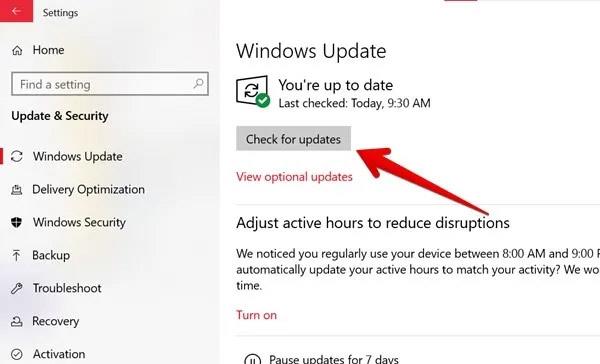
11. Kas notiek ar failu sistēmu, jauninot uz Windows 11?
Jauninot uz Windows 11 no operētājsistēmas Windows 10, visa jūsu failu sistēma un personiskie dati netiks ietekmēti. Tomēr mēs joprojām iesakām pirms Windows 11 instalēšanas dublēt svarīgos datus.
Iepriekš ir daži bieži uzdotie jautājumi, kas saistīti ar Windows 11. Ja jums ir kādi citi jautājumi, lūdzu, atstājiet komentāru komentāru sadaļā!
Vai jūs kaitina situācija, kad peles rādītājs parādās teksta laukā, kamēr rakstāt?
Lai gan Discord lielāko daļu laika darbojas nevainojami, dažkārt var rasties problēma, kas izraisa galvassāpes, mēģinot izdomāt, kā to atrisināt.
Ja neizmantojat Diktoru vai vēlaties izmantot citu lietotni, varat to viegli izslēgt vai atspējot.
Sistēmā Windows ir tumšs motīvs, kas uzlabo sistēmas vispārējo estētiku. Tomēr šī iespēja ir ierobežota un var neietekmēt noteiktas lietojumprogrammas.
Gaidot, kamēr Microsoft oficiāli ieviesīs Copilot operētājsistēmā Windows 10, varat izmantot šo AI tērzēšanas robota pakalpojumu jau agri, izmantojot trešās puses rīkus, piemēram, ViveTool.
Subtitri reāllaikā palīdz ikvienam, tostarp nedzirdīgajiem vai vājdzirdīgajiem, labāk izprast audio, skatot teiktā parakstus.
Šajā rokasgrāmatā ir parādīts, kā pilnībā atiestatīt Windows atjaunināšanas komponentus un politikas pēc noklusējuma operētājsistēmā Windows 11.
Jūsu Windows 11 ziņo par kļūdu, jo nesaņem pietiekami daudz RAM, trūkst RAM, kamēr ierīces RAM joprojām ir pieejama. Šis raksts palīdzēs ātri tikt galā ar šo situāciju.
Daudziem lietotājiem ir problēmas ar Clipchamp video rediģēšanas rīka instalēšanu, izmantojot Microsoft veikalu. Ja jums ir tāda pati problēma un vēlaties instalēt un izmēģināt šo bezmaksas video rediģēšanas rīku, neuztraucieties!
Gigabyte kļūst par nākamo datoru komponentu ražotāju, kas paziņojis par mātesplates modeļu sarakstu, kas atbalsta saderību un nemanāmu jaunināšanu uz Windows 11.
Visbiežāk sastopamā problēma ir tāda, ka pēc Hyper-V iespējošanas operētājsistēmā Windows 11 nav iespējams sāknēt bloķēšanas ekrānu.
Aparatūras saziņai ar operētājsistēmu tiek izmantoti datora aparatūras ierīču draiveri.
Vietējā drošības politika ir jaudīgs līdzeklis operētājsistēmā Windows, kas ļauj kontrolēt datoru drošību lokālajā tīklā.
Paint Cocreator ir līdzeklis, kas iegults lietojumprogrammā Microsoft Paint. Tas var izveidot vairākas attēlu versijas, izmantojot DALL-E — attēlu AI sistēmu, kuras pamatā ir jūsu nodrošinātā teksta ievade.
Neatkarīgi no tā, vai vēlaties praktizēt runu, apgūt svešvalodu vai izveidot aplādi, audio ierakstīšana datorā ar Windows 11 ir vienkāršs process.
Dažās situācijās jums būs jārestartē Windows 11 dators, lai novērstu problēmas, instalētu atjauninājumus, pabeigtu instalēšanas procesu vai veiktu dažus citus nepieciešamos uzdevumus.
Pielāgota enerģijas plāna izveide var nebūt nekas neparasts, ja Windows lietojat daudzus gadus. Bet vai zinājāt, ka sistēmā Windows varat importēt un eksportēt enerģijas plānus?
Izmantojot drošības līdzekli, ko sauc par dinamisko bloķēšanu, varat viegli iestatīt datoru, lai tas droši bloķētos automātiski, kad pametat darba vietu, pilnībā neizslēdzot sistēmu.
Operētājsistēmā Windows 11 ir iekļauts uzlabots iestatījums, ko sauc par aparatūras paātrināto GPU plānošanu, kas var uzlabot spēļu un video veiktspēju, optimizējot GPU jaudu datorā.
Iedomājieties, ka atrodaties sapulcē vai telpā, kurā ir nepieciešams absolūts klusums, bet jūsu "kaitinošais" dators palaišanas laikā rada salīdzinoši skaļu skaņu, izraisot neskaitāmus neērtus skatienus no apkārtējiem cilvēkiem.
Kioska režīms operētājsistēmā Windows 10 ir režīms, kas paredzēts tikai vienas lietojumprogrammas izmantošanai vai tikai 1 vietnei ar vieslietotājiem.
Šajā rokasgrāmatā ir parādīts, kā mainīt vai atjaunot Camera Roll mapes noklusējuma atrašanās vietu operētājsistēmā Windows 10.
Ja fails nav pareizi modificēts, rediģējot saimniekdatoru failu, jūs nevarēsit piekļūt internetam. Šis raksts palīdzēs jums rediģēt saimniekdatoru failu sistēmā Windows 10.
Fotoattēlu lieluma un ietilpības samazināšana atvieglos to kopīgošanu vai nosūtīšanu ikvienam. Jo īpaši operētājsistēmā Windows 10 varat mainīt fotoattēlu lielumu, veicot dažas vienkāršas darbības.
Ja drošības vai privātuma apsvērumu dēļ jums nav jāparāda nesen apmeklētie vienumi un vietas, varat to viegli izslēgt.
Microsoft tikko ir izlaidusi Windows 10 gadadienas atjauninājumu ar daudziem uzlabojumiem un jaunām funkcijām. Šajā jaunajā atjauninājumā jūs redzēsiet daudz izmaiņu. No Windows Ink irbuļa atbalsta līdz Microsoft Edge pārlūkprogrammas paplašinājumu atbalstam ir ievērojami uzlabota arī izvēlne Sākt un Cortana.
Viena vieta, kur kontrolēt daudzas darbības tieši sistēmas teknē.
Operētājsistēmā Windows 10 varat lejupielādēt un instalēt grupas politiku veidnes, lai pārvaldītu Microsoft Edge iestatījumus, un šajā rokasgrāmatā tiks parādīts process.
Dark Mode ir tumša fona saskarne operētājsistēmā Windows 10, kas palīdz datoram taupīt akumulatora enerģiju un samazināt ietekmi uz lietotāja acīm.
Uzdevumjoslā ir ierobežota vieta, un, ja regulāri strādājat ar vairākām lietotnēm, jums var ātri pietrūkt vietas, lai piespraustu vairāk iecienītāko lietotņu.




























